Introduktion
 Efter att ha utsatt postens kollinr-sida för en mindre DoS-attack, så stod det äntligen ”Ditt paket har anlänt”. Vår HTC Magic var här och vad som skiljde mig från den var blott några hundra meter. Här fanns ingen tid för någon tankeverksamhet, på med skorna och iväg, utan kollinr eller ID-kort. Tillbaka, hämta ID-kort och kollilnr, posten åter. Nu var den vår och här följer en kort titt på hur en importerad Vodafone-brandad HTC Magic fungerar i Sverige samt hur den ser ut. Håll tillgodo.
Efter att ha utsatt postens kollinr-sida för en mindre DoS-attack, så stod det äntligen ”Ditt paket har anlänt”. Vår HTC Magic var här och vad som skiljde mig från den var blott några hundra meter. Här fanns ingen tid för någon tankeverksamhet, på med skorna och iväg, utan kollinr eller ID-kort. Tillbaka, hämta ID-kort och kollilnr, posten åter. Nu var den vår och här följer en kort titt på hur en importerad Vodafone-brandad HTC Magic fungerar i Sverige samt hur den ser ut. Håll tillgodo.
Sammanfattningsvis kan man säga att telefonen har fungerat utmärkt här i Sverige än så länge, dvs de 10h vi haft den. Jag har ringt några samtal, skickat lite SMS/MMS, laddat hem grejer från Android Market, skickat/läst mail och tittat på YouTube-filmer. Allting har fungerat felfritt.
Uppackningen
Telefonen kommer i en rätt liten kartong innehållandes följande:
*Garantikort (24 månader internationell garanti genom HTC)
*Headset
*Laddare
*Datakabel
*Minimanual
*Tunn telefonficka i syntetmaterial

Detta möter dig när du öppnar kartongen.

Och under telefonen ligger alla tillbehör fint inplastade.

Här ser du allt som följer med i förpackningen.

Här ser du telefonen som den kommer, inbäddad i en tunn plastfilm.

Här ser ni tydligt Vodafone-loggan, den enda loggan från Vodafone på telefonen.

Dags att installera SIM-kortet. Detta är en mycket enkel procedur, tryck baksidan av skalet nedåt och voilá.

Locket på igen, dags att sätta på den.

Installation – Main screen turn on
Vodafones startbild är det första som uppenbarar sig under ett par sekunder.
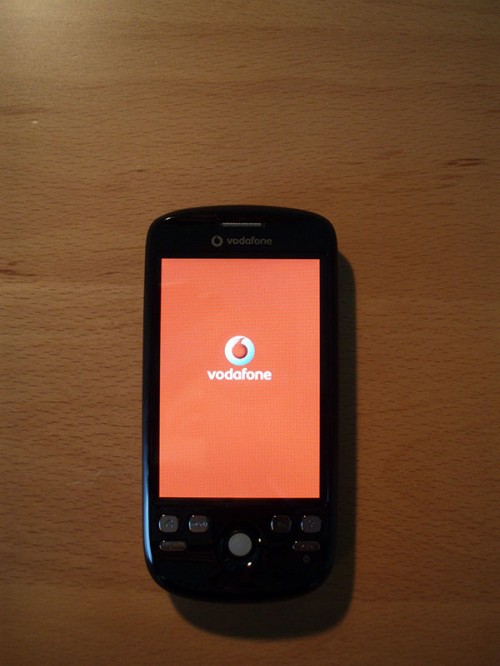
Denna skärm dyker upp efter Vodafone-bilden och visas också den under ett par 2-3 sek.

Upp dyker sedan denna skärm och efterfrågar min fyrsiffriga PIN-kod, so far so good.

Willkommen bei HTC Magic!
Nej, på tyska kan vi inte ha det. Undrar vad ”Sprache ändern” gör?

Nu ser det bättre ut, vi väljer Englisch (Vereinigtes Königreich), dvs engelska Storbritannien.

Nej, men tack ändå. Vi trycker på ”Skip” och går vidare.

Då presenteras inloggningsskärmen, här kan vi skapa ett konto, logga in på vårt befintliga konto eller kasta oss in i telefonen utan någon förbindelse med Google.
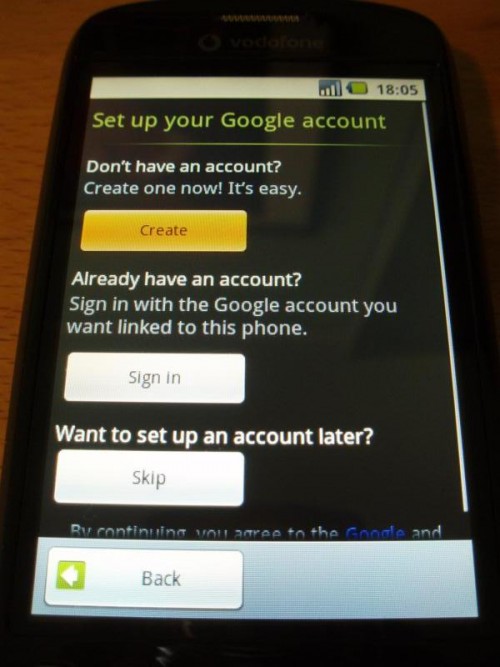
Detta dyker upp efter att ha klickat på ”Sign in”. Jag fyller i mina uppgifter och klickar ”Next”.

Loggar in….
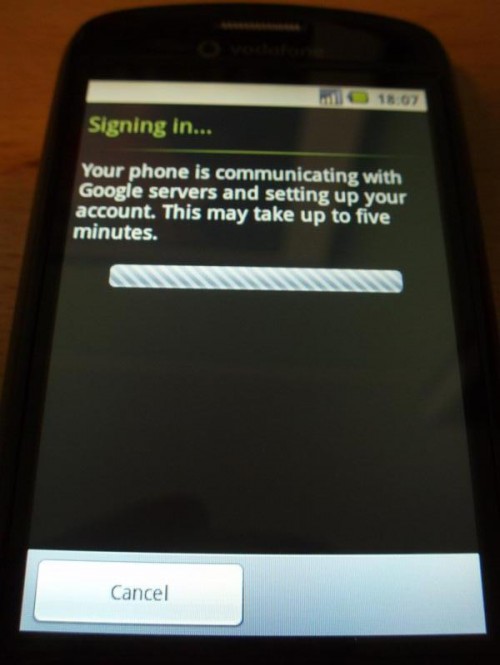
Just det! Glöm inte att konfa APN-inställningarna för nätverksåtkomst till din operatör, annars möts du av detta fönster.
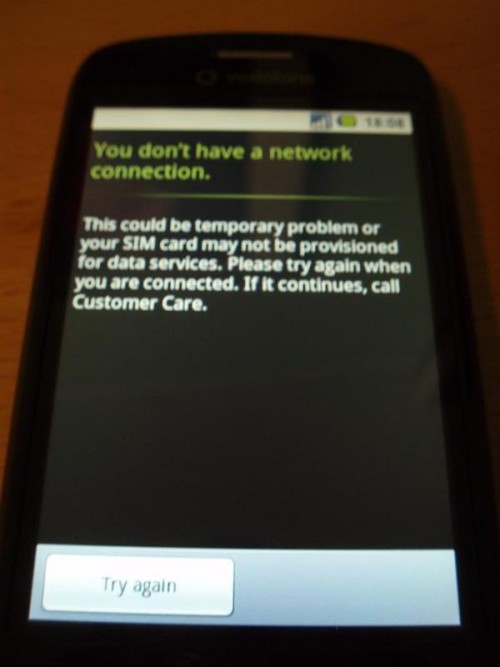
Vi befinner oss på samma skärm som ovan och trycker ”Menu-knappen” för att få fram altearntivet ”APN settings”

Här var det rätt tomt. Vi trycker åter på ”Menu-knappen”.

Här ligger alterantivet för att lägga till en ny APN, sålunda trycker vi också där.
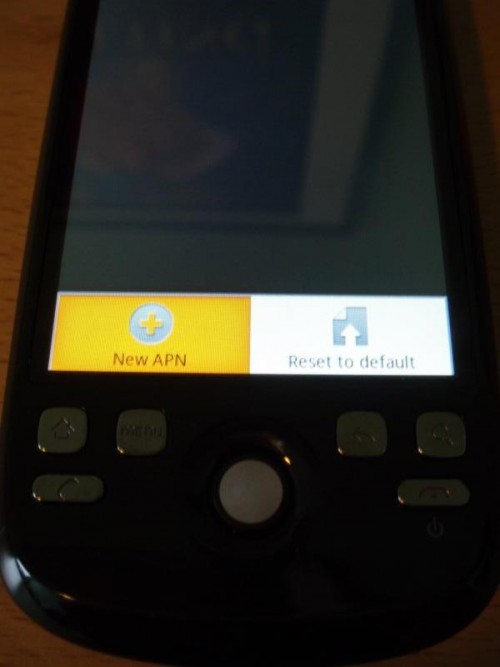
Vi fyller i vår operatörs inställningar och klickar därefter på bakåt-knappen.
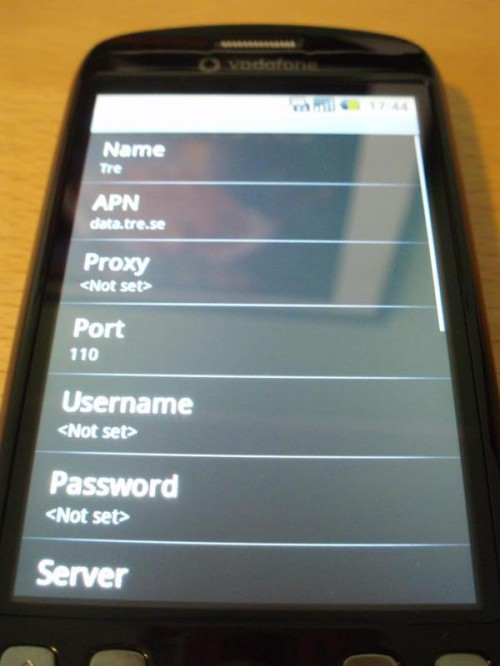
Amalia! Omedelbart efter att vi fyllt i våra inställningar dyker nedanstående ruta upp och undrar om vi vill uppdatera telefonen, då vi ämnar flasha den vid ett senare tillfälle avstår vi från att göra detta.
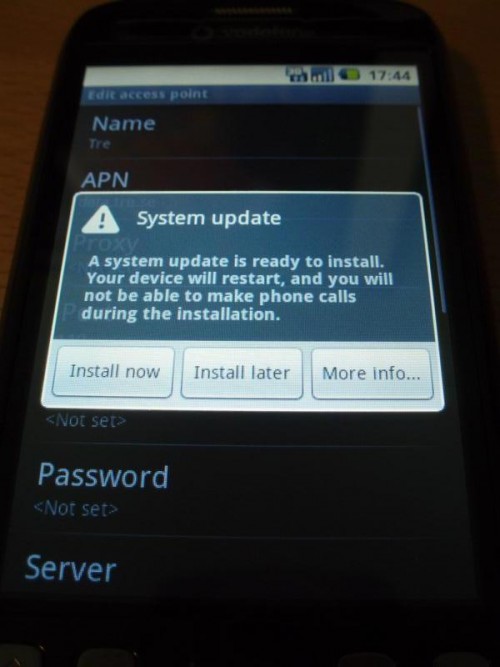
Nu listas den APN vi konfigurerat i APN-listan och till höger lyser det grönt, vilket betyder att telefonen har nätkontakt.
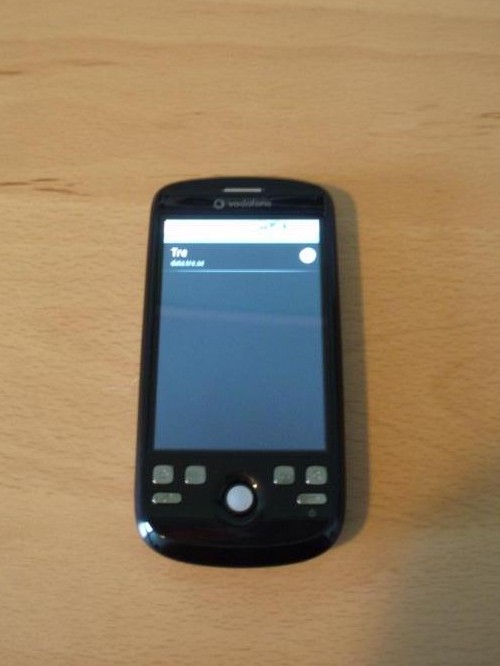
Vi trycker ”Back” och går tillbaka till loginskärmen och loggar på.Vips dyker följande skärm upp och undrar om det är OK att Google samlar data om var telefonen befinner sig, vi avstår.
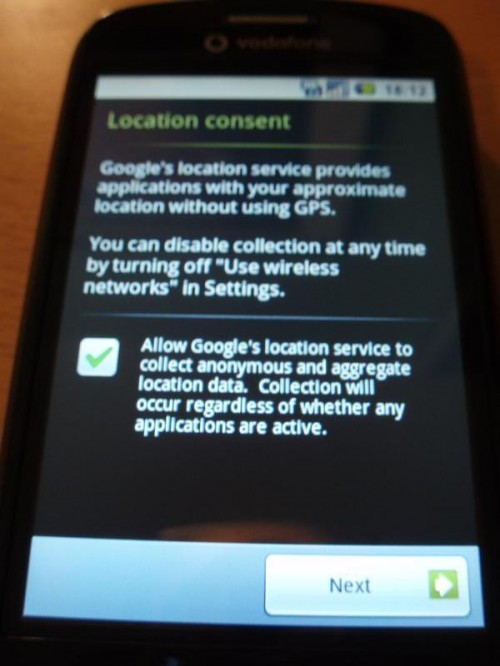
Därefter blir vi ombedda att ställa in klocka och datumvisning samt tidszon, inget märkligt här.
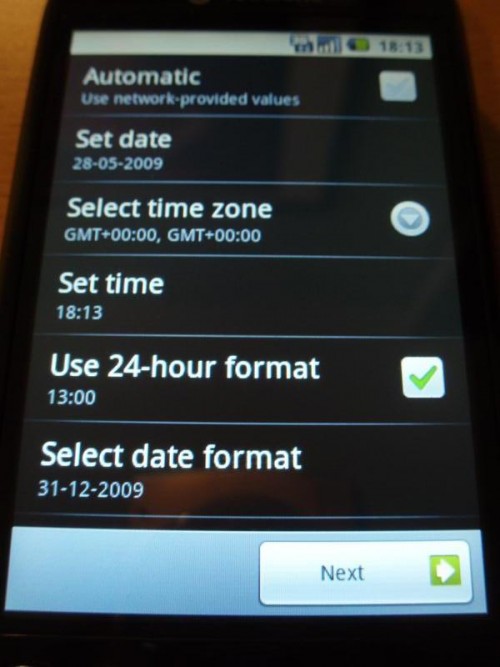
Google informerar om att Google apps-kontot vi angivit vid inloggningen nu är knutet till telefonen. Precis så som vi vill ha det.
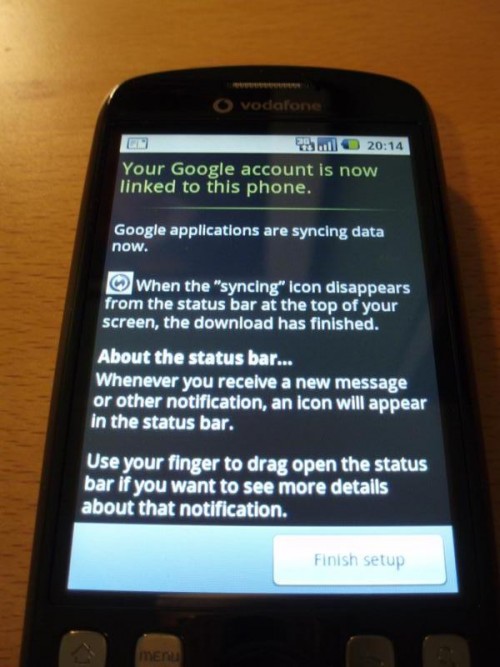
Nu ser här välbekant ut, Android 1.5/Cupcake home screen. En vodafone-ikon som leder oss till deras hemsida där lite olika tjänster presenteras står ut, bort med denna.
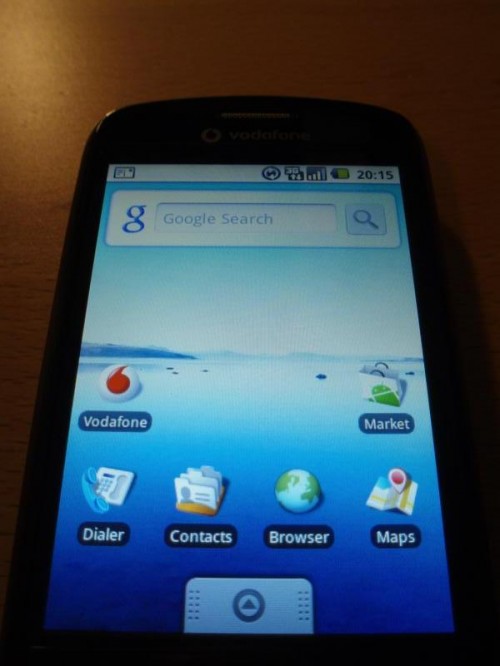
Även här ser rätt välbekant ut, standard för en Androidbuild och inget som berör ”Vodafone” finns att hitta.

Vi ger oss ut på ”Android Market” för skojs skull. Upp kommer en skärm om att vi skall acceptera användarvillkoren.

Vi k an nu välja att bläddra bland lite olika typer av applikationer på Android Market, jag väljer ”Games” och sedan ”Arcade/Action”.
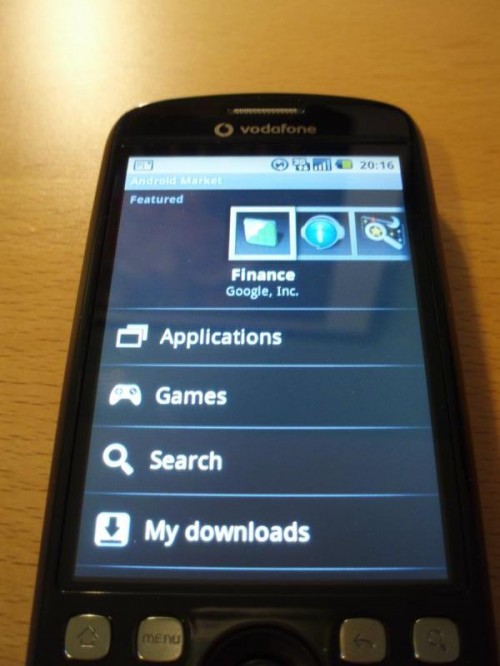
Jag laddar hem ”Robo Defense” och det fungerar utmärkt.

Detta var allt. Vi återkommer med en recension senare i veckan, tack för att ni läste så här långt.


) 34
34